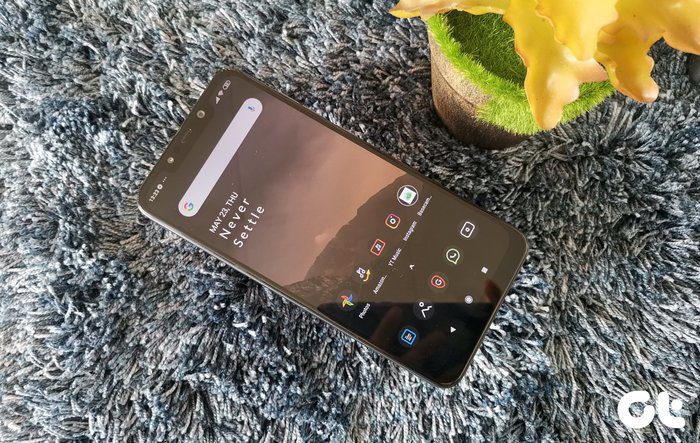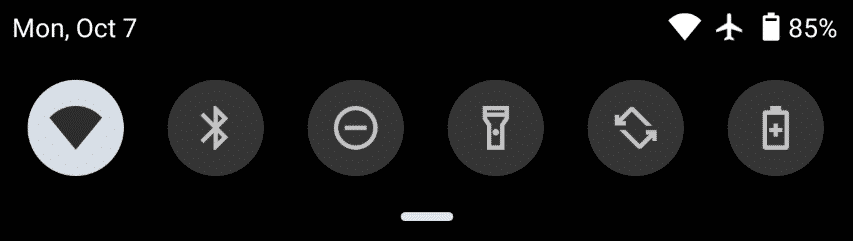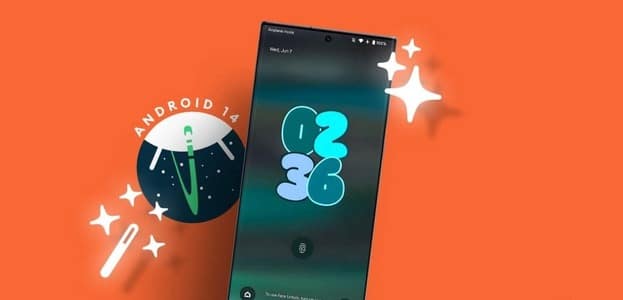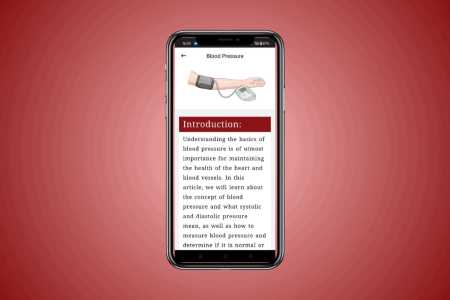قد تتطلب منك شبكات Wi-Fi المتوفرة في المناطق العامة ، مثل المقاهي والفنادق والمطارات وغير ذلك ، تسجيل الدخول لمراقبة وصولك والتحكم فيه. عادة ، يجب أن تشاهد صفحة تسجيل الدخول إلى البوابة المقيدة بعد الاتصال بالشبكة مباشرة. ومع ذلك ، إذا فشل Android في تحميل صفحة تسجيل الدخول إلى Wi-Fi ، فلن تتمكن من استخدام الشبكة.
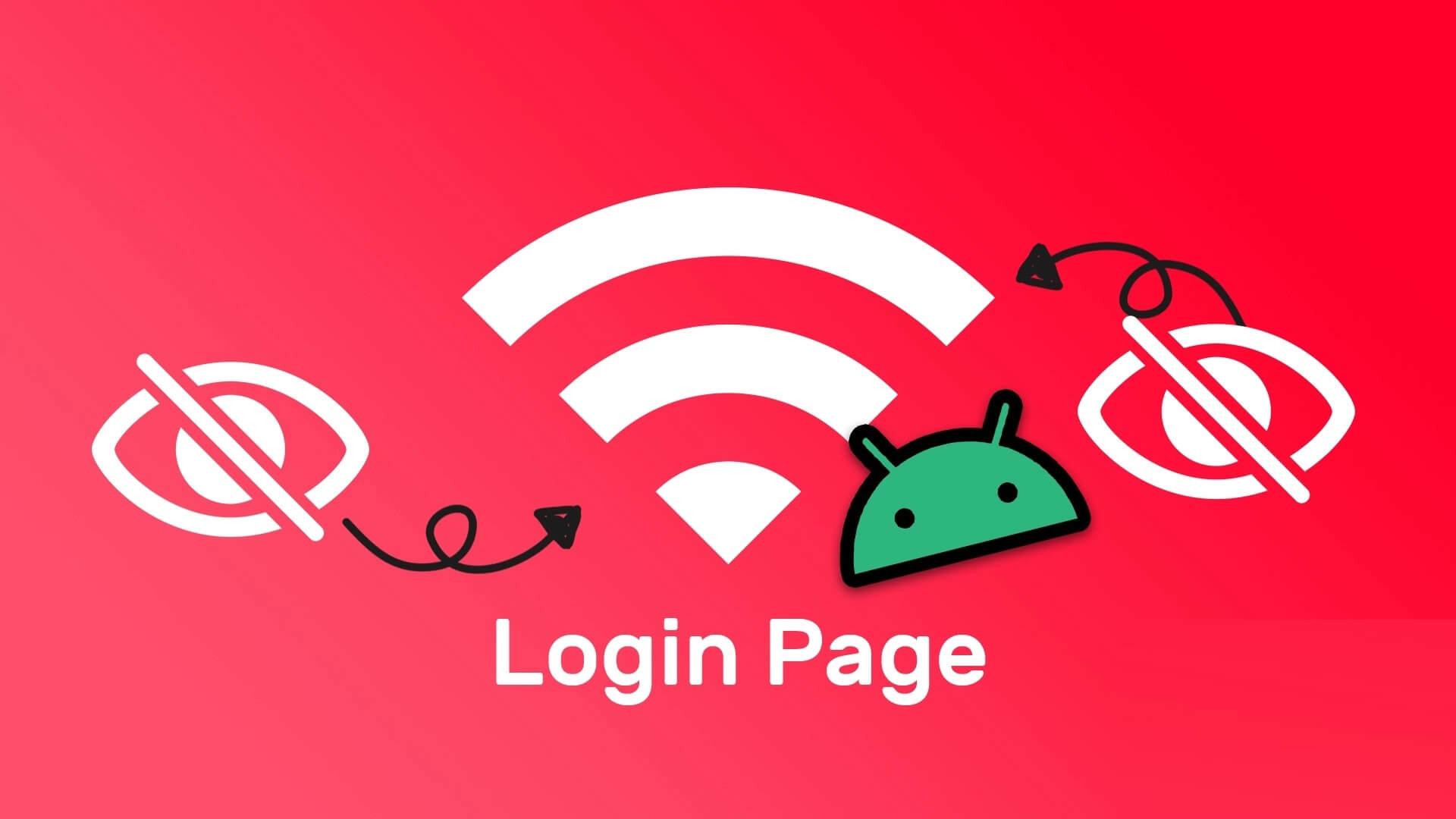
تعد مشكلات Wi-Fi هذه شائعة جدًا على أجهزة Android ويمكن أن تحدث لعدة أسباب. قبل أن تتخلى عن حد بيانات الجوال اليومية وتستنفده ، جرب النصائح التالية لإصلاح المشكلة الأساسية.
1. أوقف تشغيل WI-FI وأعد تشغيله
قد تمنعه المشكلات المؤقتة المتعلقة بشبكة Wi-Fi على جهاز Android من الاتصال بالشبكة وتحميل صفحة تسجيل الدخول. بالنسبة للمبتدئين ، قد يؤدي تعطيل وإعادة تمكين شبكة Wi-Fi على هاتفك إلى حل المشكلة.
اسحب لأسفل من أعلى الشاشة للوصول إلى لوحة الإعدادات السريعة. اضغط على أيقونة Wi-Fi لإيقاف تشغيله. انتظر بضع لحظات ، ثم انقر فوق رمز Wi-Fi لإعادة تشغيله.
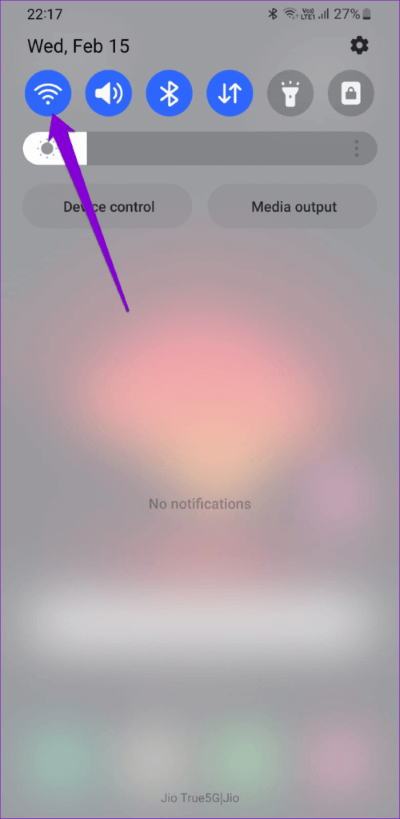
اتصل بالشبكة مرة أخرى وتحقق من ظهور صفحة تسجيل الدخول إلى البوابة المقيدة.
2. قطع الاتصال وإعادة الاتصال بشبكة WI-FI
تعد إزالة شبكة Wi-Fi وإعادة إضافتها نصيحة كلاسيكية أخرى لتحرّي الخلل وإصلاحه يمكن أن تساعد في حل مشكلات Wi-Fi المختلفة على Android ، بما في ذلك هذه المشكلة. سيؤدي القيام بذلك إلى السماح لجهاز Android الخاص بك بإنشاء اتصال جديد وحل المشكلات التي ربما كانت تمنع تحميل صفحة تسجيل الدخول.
الخطوة 1: افتح تطبيق الإعدادات على هاتفك ، وانتقل إلى اتصالات ، واضغط على Wi-Fi.
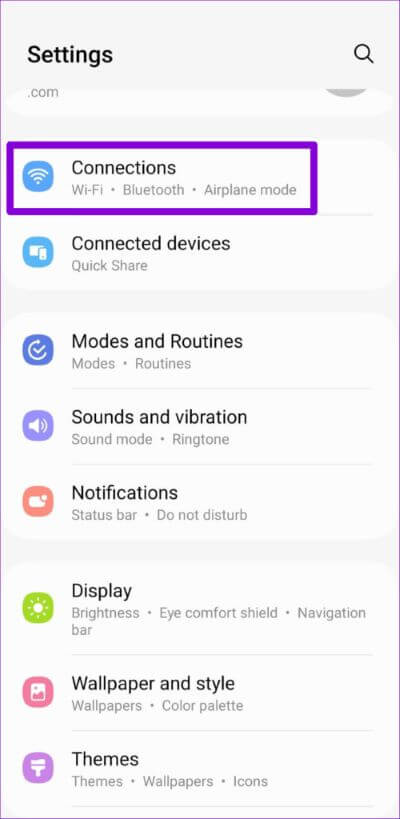
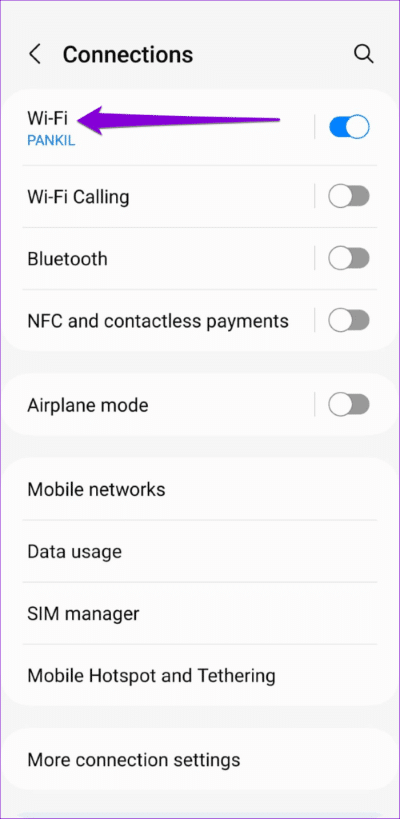
الخطوة 2: اضغط على أيقونة الترس بجوار شبكة Wi-Fi الخاصة بك.
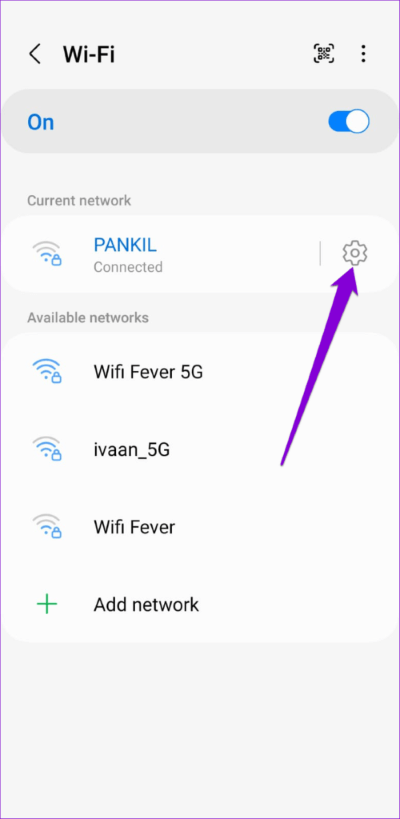
الخطوة 3: اضغط على خيار نسيان في الأسفل.
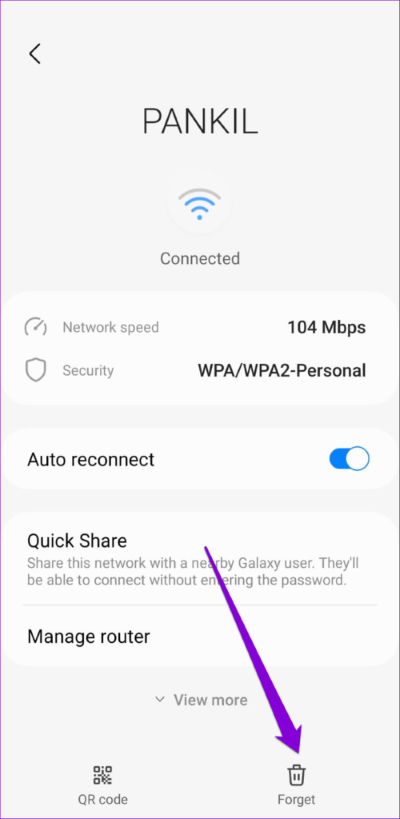
الخطوة 4: اضغط على اسم شبكة Wi-Fi للاتصال بها. بعد ذلك ، ستظهر صفحة تسجيل الدخول إلى البوابة المقيدة.
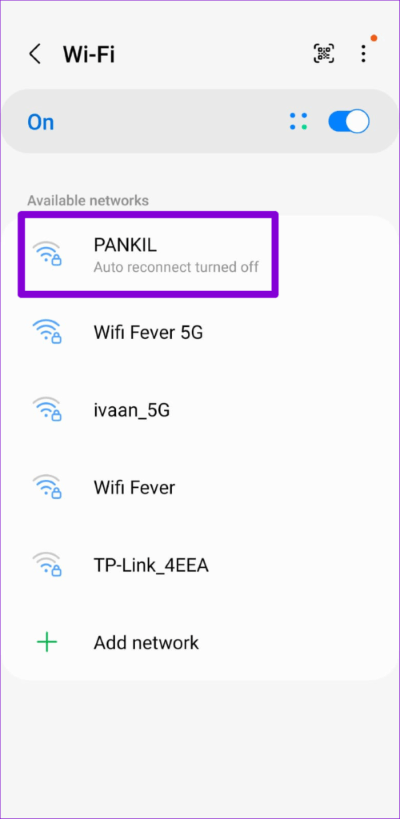
3. قم بتعطيل خيار إعادة الاتصال التلقائي لشبكة WI-FI
إذا كان جهاز Android الخاص بك يتصل تلقائيًا بشبكة Wi-Fi مستخدمة مسبقًا ، فقد لا يتم تحميل صفحة تسجيل الدخول. لتجنب ذلك ، يجب عليك تعطيل خيار إعادة الاتصال التلقائي لشبكة Wi-Fi.
الخطوة 1: افتح تطبيق الإعدادات وانتقل إلى اتصالات. ثم اضغط على Wi-Fi.
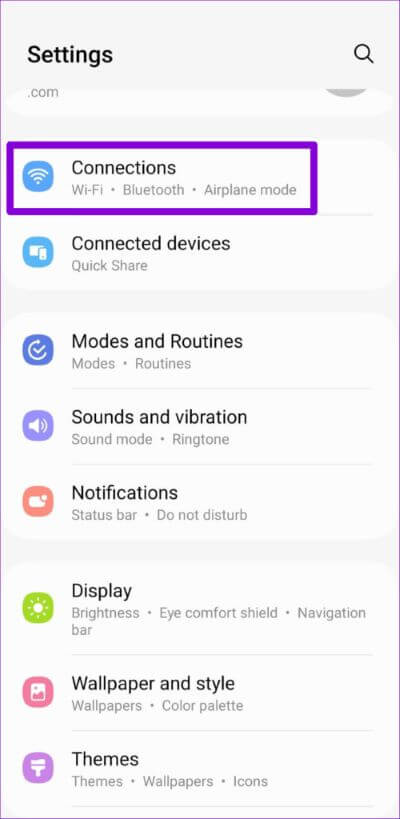
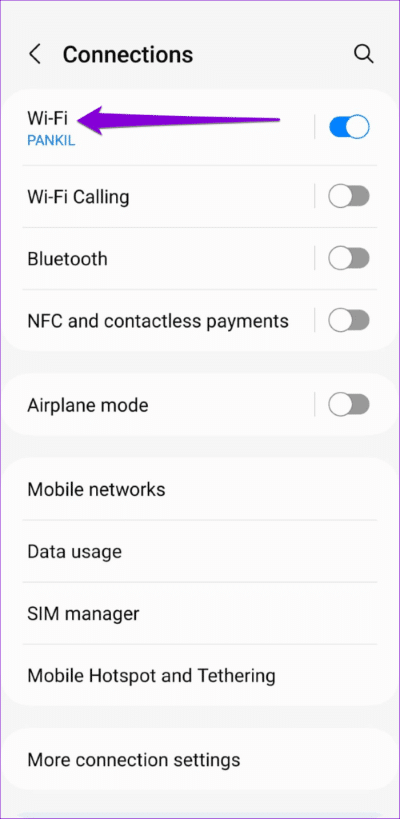
الخطوة 2: انقر فوق رمز الترس بجوار شبكة Wi-Fi الخاصة بك وقم بتعطيل التبديل بجوار إعادة الاتصال التلقائي.
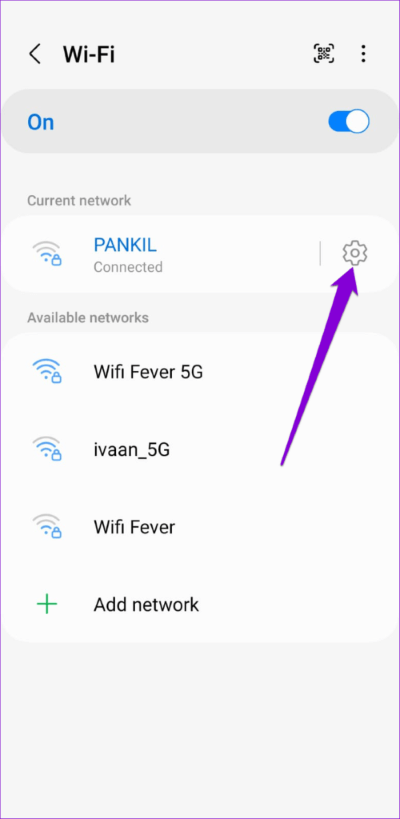
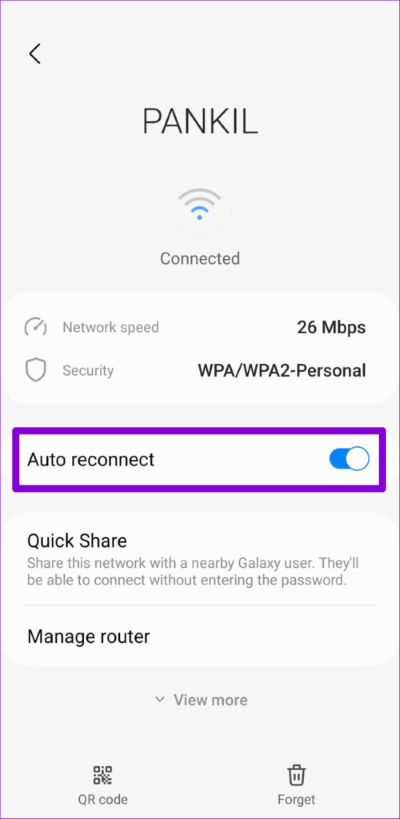
بعد تعطيل خيار إعادة الاتصال التلقائي ، يجب أن يفصل Android عن شبكة Wi-Fi. بمجرد القيام بذلك ، يمكنك النقر فوق اسم شبكة Wi-Fi للاتصال بها يدويًا.
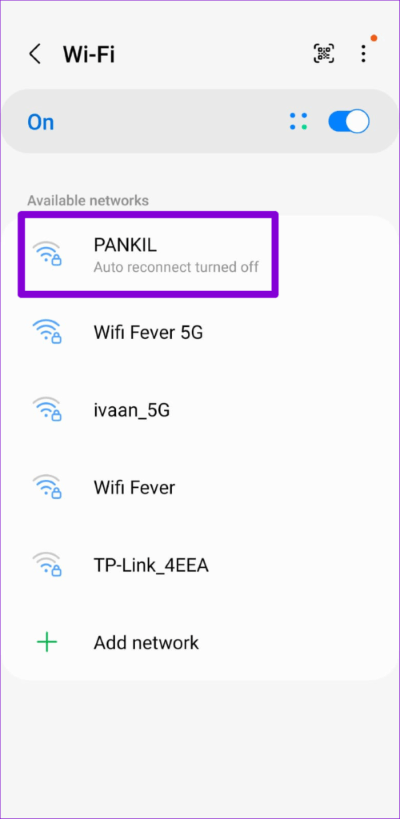
4. افتح أي صفحة ويب في متصفحك
في بعض الأحيان ، قد يفشل جهاز Android في تحميل صفحة تسجيل الدخول إلى البوابة المقيدة فورًا بعد الاتصال بالشبكة. في هذه الحالة ، يمكنك محاولة فتح موقع ويب عشوائي في متصفحك ومعرفة ما إذا كان ذلك يعيد توجيهك إلى صفحة تسجيل الدخول.
افتح متصفح الويب الافتراضي على جهاز Android ، واكتب عنوان URL لموقع الويب في شريط العناوين ، وحدد النتيجة الأولى التي تظهر.
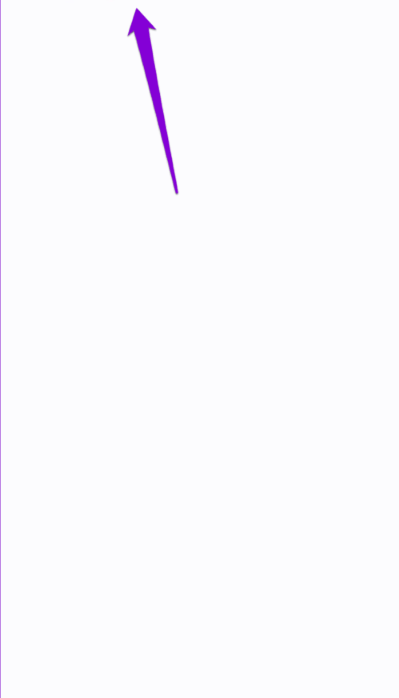
5. افتح الصفحة الافتراضية للموجه
إذا لم ينقلك إدخال عنوان URL عشوائي لصفحة الويب إلى صفحة تسجيل الدخول ، فحاول إدخال عنوان IP الخاص بالموجه. للقيام بذلك ، افتح المستعرض المفضل لديك ، واكتب عنوان IP مثل 192.168.1.1 في شريط العناوين ، وحدد النتيجة الأولى التي تظهر. إذا لم يفلح ذلك ، فاكتب 192.168.0.1 بدلاً من ذلك أو تحقق من صفحة دعم جهاز التوجيه لمعرفة العنوان الدقيق لفتح صفحة المسؤول.
هذه هي عناوين IP الافتراضية لمعظم أجهزة التوجيه ، لذا يجب أن يعمل المرء من أجلك.
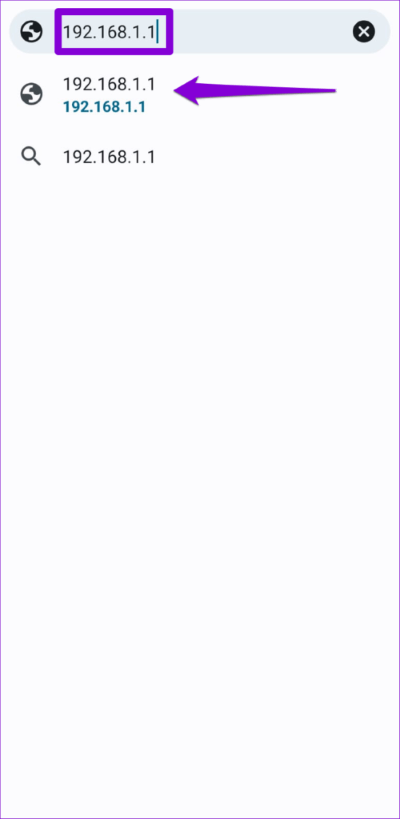
6. تجنب استخدام DNS المخصص
هل تستخدم خادم DNS تابع لجهة خارجية على جهاز Android لتحسين سرعات الإنترنت؟ قد يمنع ذلك صفحة تسجيل الدخول إلى شبكة Wi-Fi من الظهور. يمكنك إيقاف تشغيل إعدادات DNS المخصصة على جهاز Android الخاص بك ومعرفة ما إذا كان ذلك يحل المشكلة.
الخطوة 1: افتح تطبيق الإعدادات على هاتفك وانتقل إلى اتصالات.
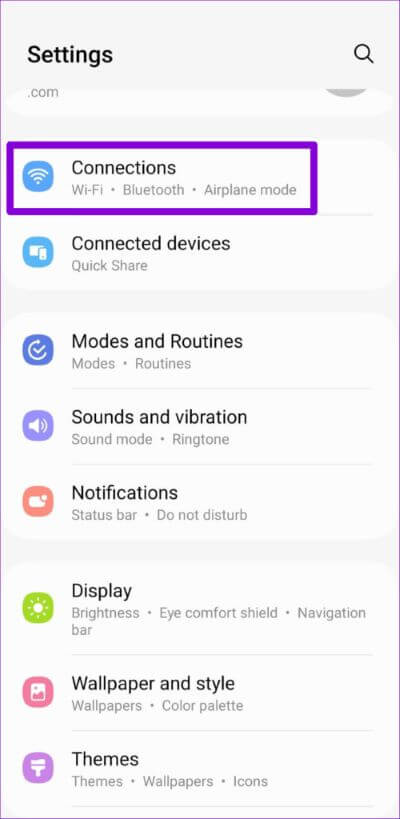
الخطوة 2: اضغط على المزيد من إعدادات الاتصال.

الخطوة 3: اضغط على DNS مخصص ، حدد تلقائي، واضغط على حفظ.
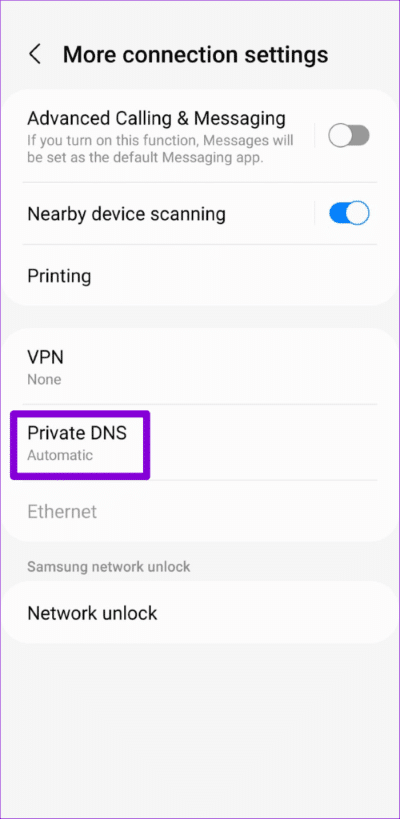
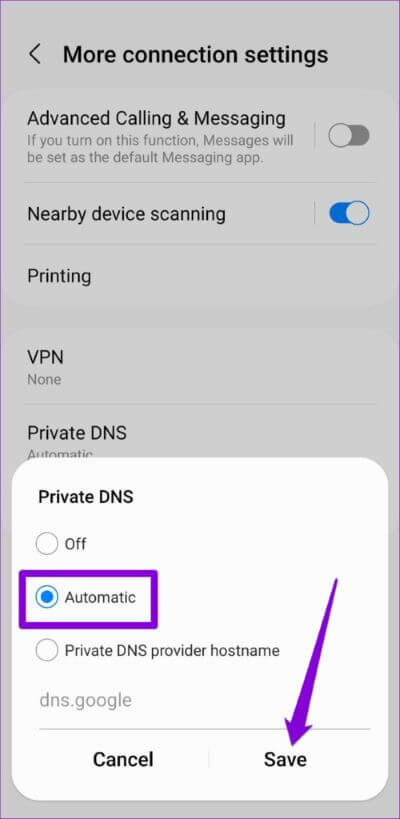
7. تعطيل VPN
قد يمنع اتصال VPN أيضًا جهاز Android من الاتصال بشبكة Wi-Fi ويسبب مشاكل. من الجيد إيقاف تشغيل اتصال VPN الخاص بك على الفور ومعرفة ما إذا كان ذلك يؤدي إلى ظهور صفحة تسجيل الدخول إلى Wi-Fi على جهاز Android.

8. إعادة ضبط إعدادات الشبكة
يمكن أن تحدث مثل هذه الحالات الشاذة أيضًا في حالة وجود مشكلة في تعيين تفضيلات الشبكة على جهاز Android. في هذه الحالة ، يكون أفضل خيار لك هو إعادة تعيين إعدادات شبكة هاتف Android والبدء من جديد.
لاحظ أن هذه العملية ستحذف جميع شبكات Wi-Fi المحفوظة مسبقًا ، لذا سيتعين عليك إعادة الاتصال بها جميعًا مرة أخرى.
الخطوة 1: افتح تطبيق الإعدادات وانتقل لأسفل للنقر على الإدارة العامة.
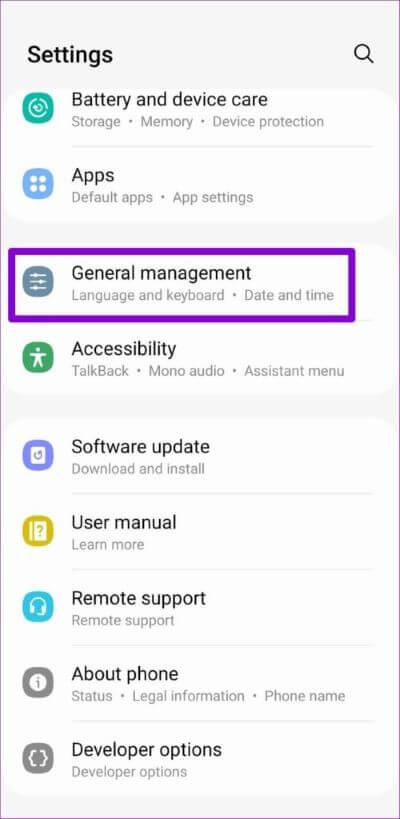
الخطوة 2: انقر فوق إعادة تعيين وحدد إعادة تعيين إعدادات الشبكة من القائمة التالية.
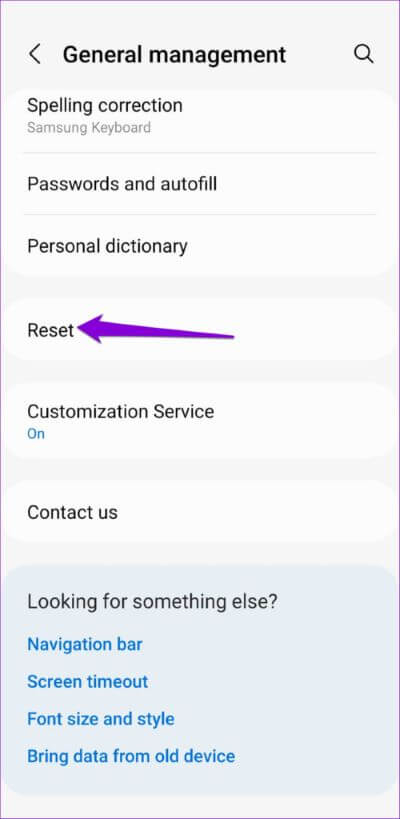
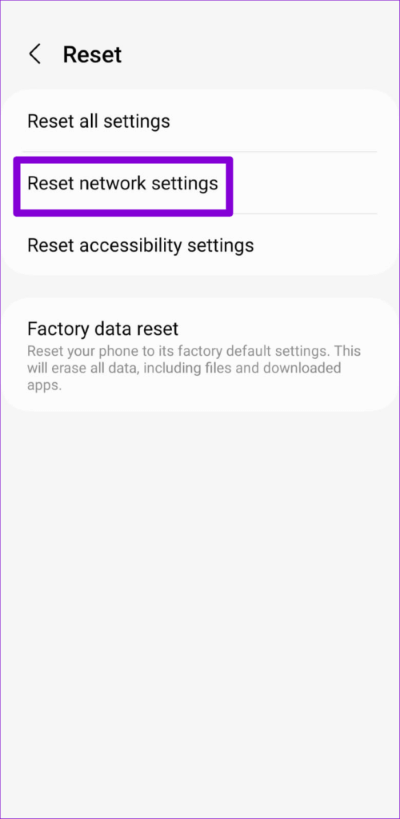
الخطوة 3: اضغط على زر إعادة تعيين الإعدادات وأدخل رقم التعريف الشخصي لجهازك إذا لزم الأمر.

انتظر حتى تتم إعادة تشغيل هاتفك ، وأعد تكوين إعدادات الشبكة. بعد ذلك ، يجب تحميل صفحة تسجيل الدخول عند الاتصال بشبكة عامة.
لا مزيد من صداع WI-FI
يجب ألا تمنعك مثل هذه المشكلات مع Android من استخدام شبكات Wi-Fi المجانية من حولك. نأمل أن يكون أحد الإصلاحات المذكورة أعلاه قد أدى إلى ظهور صفحة تسجيل الدخول ، وأصبح جهاز Android الآن متصلًا بالإنترنت.